Solución Integral para Recuperar Completamente los Datos del Samsung S23/22
¿Deseas recuperar tus datos perdidos? Sigue leyendo y descubre cómo realizar la recuperación de datos del Samsung S8 desde la memoria interna del teléfono, así como desde una tarjeta SD.
Feb 01, 2024 • Clasificado en: Soluciones de Recuperación de Datos • Soluciones Probadas

A pesar de ser un potente smartphone, el Samsung S23 o 22, sigue siendo vulnerable a algunos de los riesgos más comunes. Uno de ellos es la pérdida de datos. Si borras accidentalmente los datos de tu teléfono Samsung, no tienes por qué decirles adiós.
A continuación, puedes encontrar más información sobre cómo restaurar los datos en tu teléfono – más específicamente, recuperar números borrados de un teléfono Samsung al igual que recuperar fotos borradas.
- Parte 1 ¿Qué Pasa con Tus Datos del Samsung Cuando los Borras?
- Parte 2. ¿Puedes Restaurar Contactos, Textos, y Fotos Sin Una Copia De Seguridad?
- Parte 3. Cómo Restaurar Fácilmente los Datos Perdidos de Tu Samsung S23/22
- Parte 4. Cómo Recuperar los Datos del Samsung S23/22 desde Tu Google Drive

- Parte 5. Consejos para Realizar una Copia de Seguridad del Samsung: Cómo Mantener tus Archivos Seguros Permanentemente
Parte 1. ¿Qué Pasa con Tus Datos del Samsung Cuando los Borras?

Los teléfonos Samsung S23 y S22, son teléfonos Android. ¡Es una gran noticia! ¿Por qué? Porque no puedes borrar permanentemente un archivo de un teléfono Android, a menos que uses las aplicaciones específicas diseñadas para ello.
Si borras tus datos del Samsung, aún permanecerán intactos en el almacenamiento local de tu teléfono. Sin embargo, si sigues usando el teléfono, existe la posibilidad de que los sobrescribas con otra información y los pierdas para siempre. Para evitarlo, deja de usarlo y pasa directamente al proceso de recuperación.
La gran pregunta es, ¿qué datos puedes recuperar?
Parte 2. ¿Puedes Restaurar Contactos, Textos, y Fotos Sin Una Copia De Seguridad?
Antes de tratar de encontrar las respuestas a cómo encontrar los mensajes borrados en un Samsung, y cómo recuperar las fotos borradas en ese mismo dispositivo, deberías comprobar si es posible en primer lugar.
En pocas palabras, sí. Todo seguirá estando en el almacenamiento interno de tu teléfono incluso después de borrarlo, así que puedes restaurar tus contactos, textos, y fotos desde tu teléfono. Aunque una copia de seguridad es más conveniente, puedes recuperarlo todo, incluso sin ella.
A continuación, te explicamos cómo puedes recuperar los datos borrados en tu Samsung S23 o S22.
Parte 3. Cómo Restaurar Fácilmente los Datos Perdidos de Tu Samsung S23/22
Para restaurar sin esfuerzo los datos perdidos de tu Samsung S23 o S22, debes usar una de las herramientas específicamente desarrolladas para este caso de uso. Una de las mejores herramientas que existen es Wondershare Dr.Fone. La aplicación funciona de inmediato – incluso, puedes utilizarla con una experiencia técnica mínima.
Wondershare Dr.Fone, tiene excelentes funciones principales para la recuperación de datos de Android:
- Recupera todos los archivos de Samsung S23/22 – con Wondershare Dr.Fone, podrás recuperar contactos, mensajes, historial de llamadas, documentos, fotos, videos, audio, e incluso, WhatsApp y Archivos Adjuntos;
- Todos los casos de "datos borrados" están resueltos – podrás recuperar los datos borrados, tanto si los borraste accidentalmente, como si tu teléfono sufrió un fallo del sistema, se dañó, falló la sincronización de la copia de seguridad o un fallo en el flasheo de la ROM;
- Recupera datos del Samsung S23/22 dañado – puedes recuperar los datos de tu teléfono usando Wondershare Dr.Fone, incluso si has dañado la pantalla.

Dr.Fone - Recuperación de Datos (Android)
1er programa del mundo para recuperar los datos de smartphones y tablets Android.
- Recupera los datos escaneando tu teléfono y tablet Android directamente.
- Previsualiza y recupera selectivamente lo que quieras de tu teléfono y tablet Android.
- Admite varios tipos de archivos, incluidos WhatsApp, Mensajes, Contactos, Fotos, Videos, Audio y Documentos.
- Compatible con más de 6.000 Modelos de Dispositivos y Varios Sistemas Operativos Android.
Si encuentras esta aplicación interesante, esto es lo que tienes que hacer para usarla con éxito, para recuperar los datos borrados de tu Samsung S23/22.
- Paso 1: Inicia Wondershare Dr.Fone
Ejecuta la aplicación Wondershare Dr.Fone en tu computadora. Navega hasta la "Toolbox/Caja de Herramientas" y haz clic en "Data Recovery/Recuperación de Datos".

- Paso 2: Elige el Sistema Operativo Adecuado para la Recuperación: En Tu Caso Android
Después de que hagas clic en "Recuperación de Datos", se abrirá una nueva ventana. Elige tu sistema Samsung S23/22 – "Android".

- Paso 3: Selecciona Recuperación de Datos Perdidos en Android
Una vez que hagas clic en "Android", la aplicación abrirá una nueva ventana. Aquí tienes que seleccionar la opción "Recover Android Data/Recuperación de Datos Perdidos en Android".

- Paso 4: Conecta tu Smartphone Samsung a Tu Computadora
La siguiente pantalla te pedirá que conectes tu Samsung S23/22 a tu computadora. Utiliza el cable USB original para conectarlo a tu computadora y espera a que la aplicación detecte tu teléfono.

- Paso 5: Selecciona el archivo que quieres recuperar
En la siguiente pantalla, Wondershare Dr.Fone te permitirá seleccionar el archivo borrado que quieres recuperar. Selecciona los archivos que quieres recuperar y haz clic en el botón "Start Scan/Iniciar Escaneo". Si te estás preguntando cómo encontrar los mensajes borrados en un Samsung, todo lo que tienes que hacer es marcar la casilla "Messages/Mensajes".

- Paso 6: Espera a que finalice el escaneo
Wondershare Dr.Fone, tardará algún tiempo en escanear todo el almacenamiento de tu teléfono en busca de archivos borrados. Espera a que se complete.

- Paso 7: Selecciona los Datos Borrados que Quieres Restaurar
Una vez completado el escaneo, tu teléfono aparecerá en la barra lateral izquierda. La sección principal de la pantalla mostrará una lista de todos tus archivos. Para ver solo los archivos borrados, selecciona la opción "Only show the deleted/Mostrar solo eliminados" en el menú desplegable. Puedes concretar tu búsqueda seleccionando las opciones de la barra lateral izquierda.

- Paso 8: Restaura los datos borrados en tu computadora
Una vez que hayas seleccionado los archivos que quieres recuperar, haz clic en el botón "Recover/Recuperar". Elige la ubicación de tu almacenamiento local, y vuelve a hacer clic en "Recover/Recuperar".

Parte 4. Cómo Recuperar los Datos del Samsung S23/22 desde Tu Google Drive
Muchos usuarios del Samsung S23 y S22, usan los servicios de Google Drive, para mantener sus datos a salvo y seguros. Si has borrado accidentalmente algunos archivos, contactos, o mensajes de tu teléfono, puedes restaurar tus datos utilizando este servicio. Para hacerlo, Wondershare Dr.Fone, también puede ayudarte en unos pocos clics. Esto es lo que tienes que hacer.
- Paso 1: Completa los Pasos 1 y 2 de la guía anterior
Para restaurar los datos del Samsung S23/22 desde Google Drive, debes completar los pasos 1 y 2 que hemos indicado en la guía anterior.
- Paso 2: Selecciona la opción Recuperación de Google Drive
¿Recuerdas esta pantalla? En la guía paso a paso anterior, se suponía que tenías que hacer clic en la opción "Recover Android Data/Recuperación de Datos Perdidos en Android" Si quieres extraer los datos de Google Drive, Ahora debes seleccionar la Opción "Recover Google Drive Data/Recuperación de Google Drive".
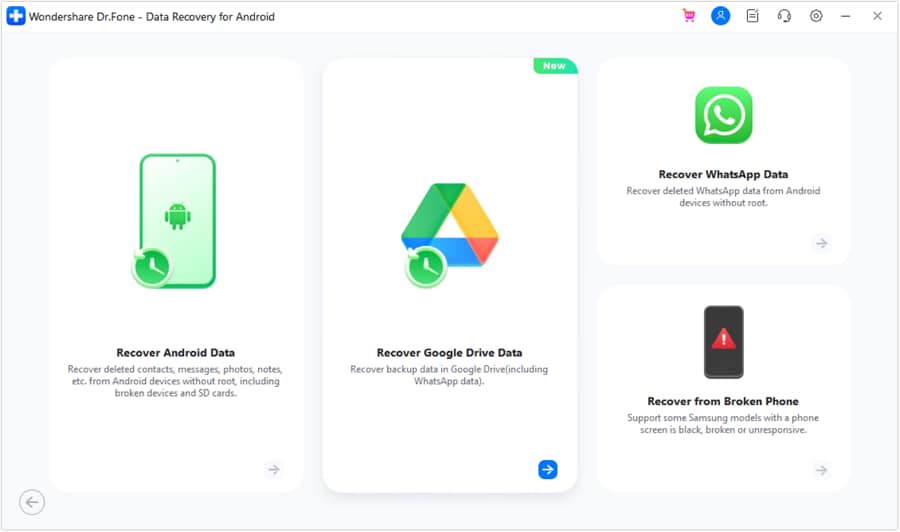
- Paso 3: Usa tus credenciales para acceder a tu Cuenta de Google Drive
Para automatizar la restauración de datos, Wondershare Dr.Fone te pedirá que inicies sesión en tu cuenta de Google Drive.
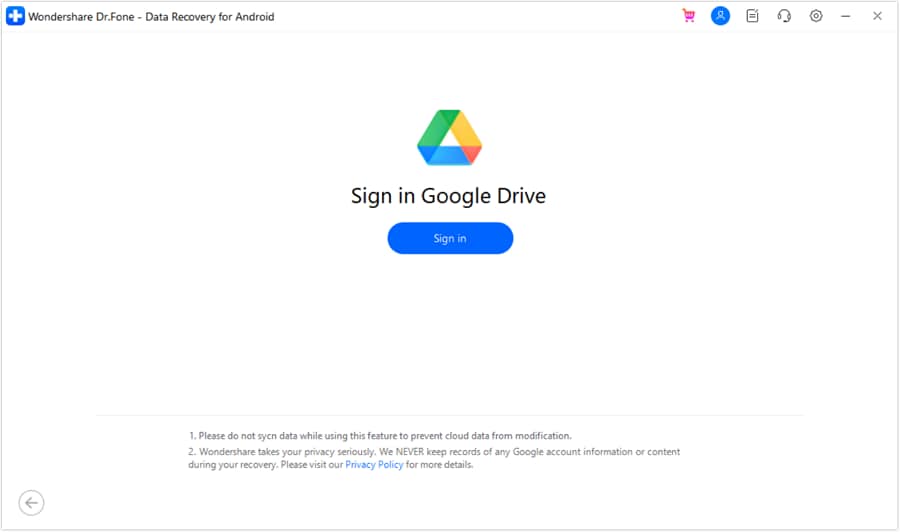
- Paso 4: Elige la opción Recuperar Datos del Dispositivo
En la siguiente pantalla, verás dos opciones. Selecciona la opción "Recover Device Data/Recuperar Datos del Dispositivo"
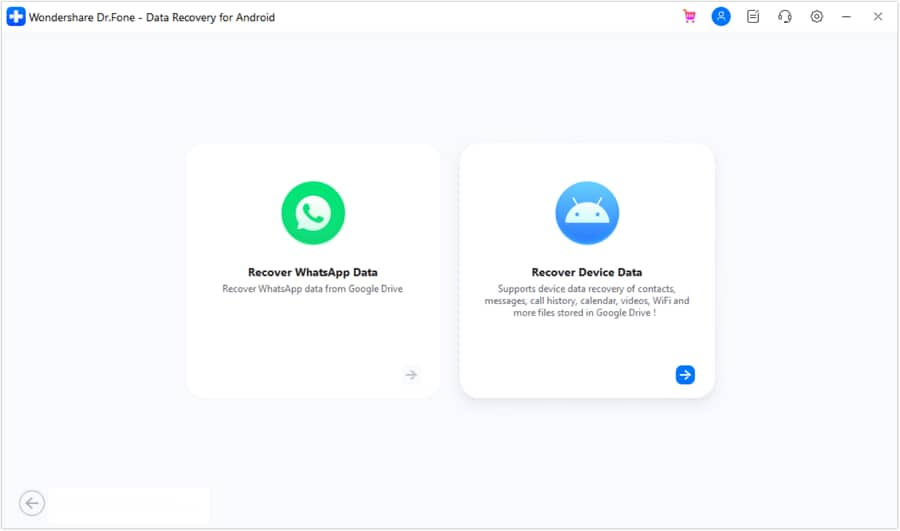
- Paso 5: Elige qué archivo quieres restaurar
En la siguiente pantalla, puedes seleccionar los archivos que quieres restaurar en tu teléfono Samsung. La opción de Google Drive te permite restaurar Contactos, Historial de Llamadas, Ajustes de WiFi, Mensajes, y Calendario y Recordatorio.
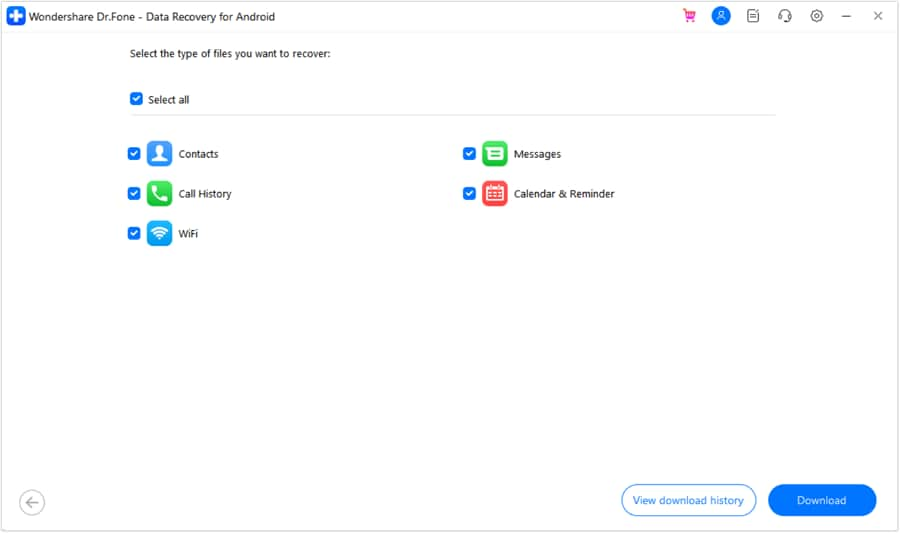
- Paso 6: Espera a que finalice la descarga
Ahora, Wondershare Dr.Fone descargará tus datos de Google Drive. Espera a que se complete.
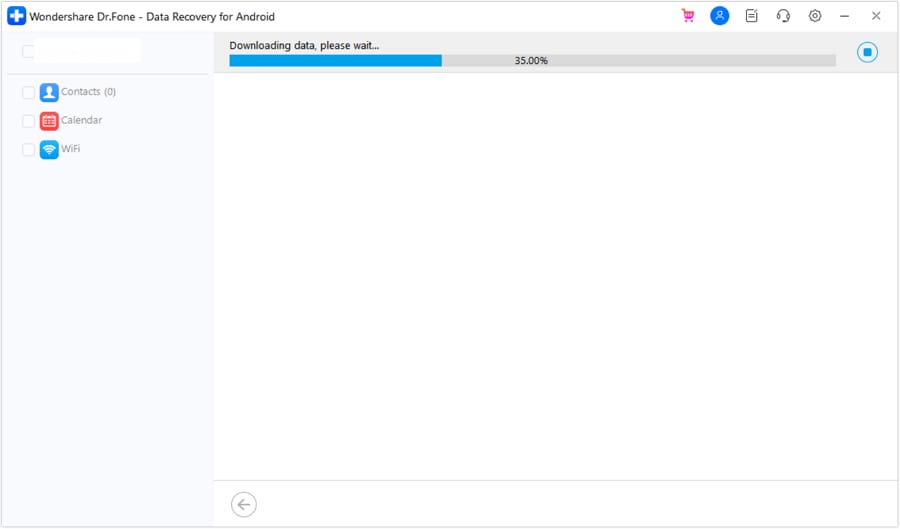
- Paso 7: Filtra y selecciona los datos que quieres restaurar
En la siguiente pantalla, puedes usar la barra de búsqueda para buscar datos específicos o filtrar los datos por tipo a través del menú de la barra lateral izquierda.
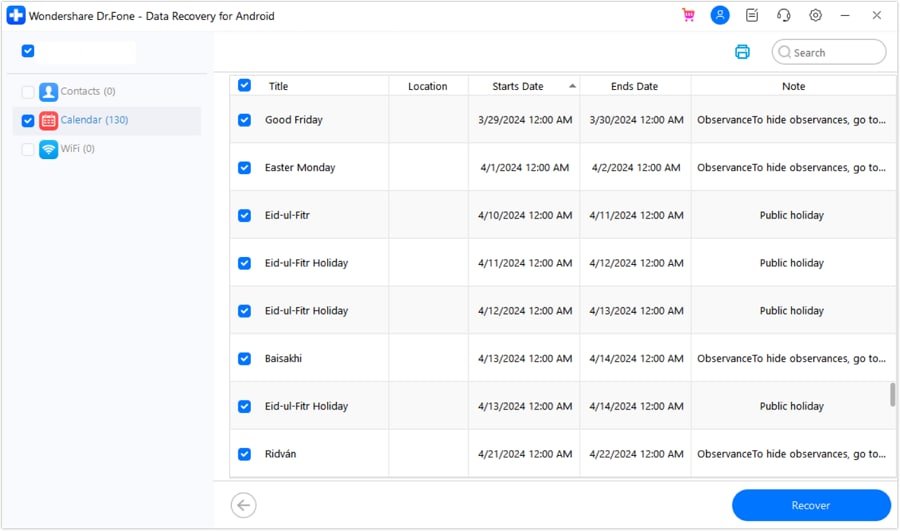
- Paso 8: Recupera los datos del Samsung S23/22 de tu Google Drive
Una vez que hayas seleccionado lo que quieres restaurar, haz clic en el botón "Recover/Recuperar", selecciona la ubicación de almacenamiento local y vuelve a hacer clic en el botón "Recover/Recuperar".
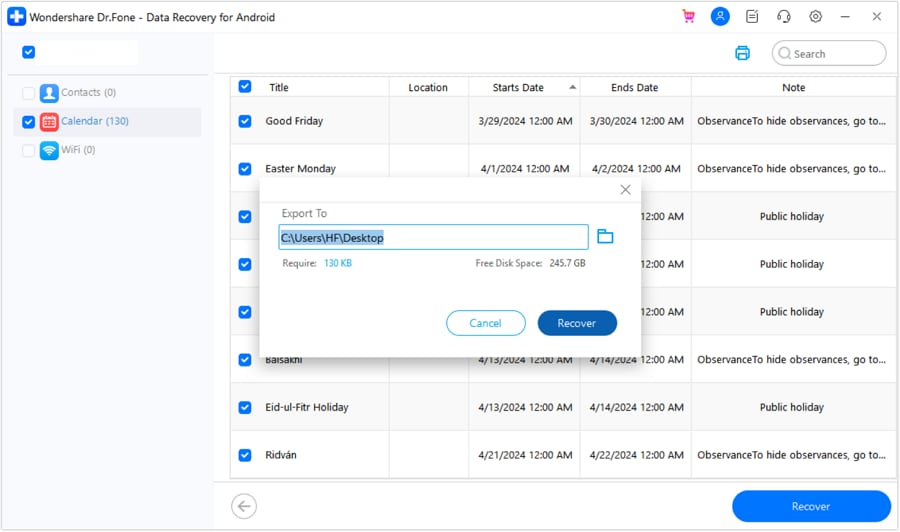
Parte 5. Consejos para Realizar una Copia de Seguridad del Samsung: Cómo Mantener tus Archivos Seguros Permanentemente
Si no quieres arriesgarte a perder tus valiosos datos, hay un par de cosas que puedes hacer para mantener tus archivos permanentemente a salvo.
Wondershare Dr.Fone te ofrece la opción de hacer una copia de seguridad de tu Samsung S23/22. Para ello, ejecuta la aplicación, navega hasta "Mi Copia de Seguridad" en la barra lateral izquierda y selecciona la opción "Realizar Respaldo Ahora".
Otra opción práctica que tienes para mantener tus archivos a salvo es Samsung Cloud. Activar la copia de seguridad automática es sencillo en el Samsung S23/22. Ve a "Ajustes" > "Cuentas y respaldo" > "Administrar Cuentas" > "Tu cuenta de Samsung" y pulsa en "Sincronizar Cuenta".
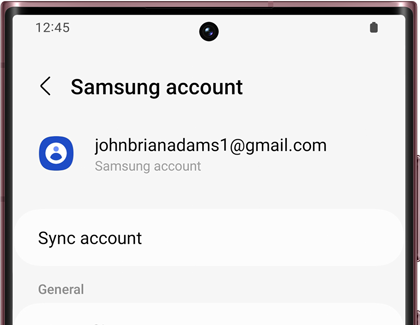
Conclusión
Esperemos que esta información responda a tus preguntas sobre cómo recuperar los números y las fotos borradas de los teléfonos Samsung. Como puedes ver, herramientas fáciles de usar pero potentes como Wondershare Dr.Fone, ofrecen una manera sencilla de recuperar tus datos.
En caso de que quieras evitar la pérdida de datos en el futuro, también puedes usar la función Wondershare Dr.Fone - Mi Copia de Seguridad, para realizar respaldos regulares. O puedes activar la sincronización de cuentas con Samsung Cloud, para mantener tus datos seguros en una ubicación remota.
Preguntas Frecuentes
También podría gustarte
Recuperación Samsung
- Recuperar de Samsung Roto
- Recuperar Contactos Samsung
- Recuperar Datos Samsung
- 1. Recuperar datos de teléfono muerto
- 2. Recuperar datos de memoria interna
- 3. Top 9 apps de recuperación de datos
- 4. Recuperar datos de Samsung J7
- 5. Recuperar datos de Samsung S22
- 6. Recuperar datos en Samsung Galaxy S7
- 7. Recuperar SMS de Samsung S8
- 8. Recuperar mensajes de WhatsApp
- Recuperar Mensajes Samsung
- Recuperar Fotos Samsung
- Consejos de Recuperación
- 1. Recuperar datos perdidos de Samsung
- 2. Recuperar archivos en Samsung
- 3. Recuperar contraseña de Samsung
- 4. Usar el modo recuperación Samsung
- 5. Top 5 herramientas de recuperación de Samsung
- 6. Recuperar datos de la tarjeta SD
- 7. Recuperar archivos de Samsung
- Trucos Útiles Samsung
- 1. Flashear Samsung con Odin
- 2. Eliminar el bypass de la cuenta de Google
- 3. Restablecer de fábrica Samsung Galaxy
- 4. Transferir archivos de Samsung a PC
- 5. Mejores alternativas a Samsung Kies
- 6. Soluciones de Samsung Smart Switch
- 7. Saltar el patrón de bloqueo de pantalla
- 8. 2 formas de desbloquear Samsung
- 9. Transferir mensajes de WhatsApp
- 10. Backup automático de Samsung













Paula Hernández
staff Editor